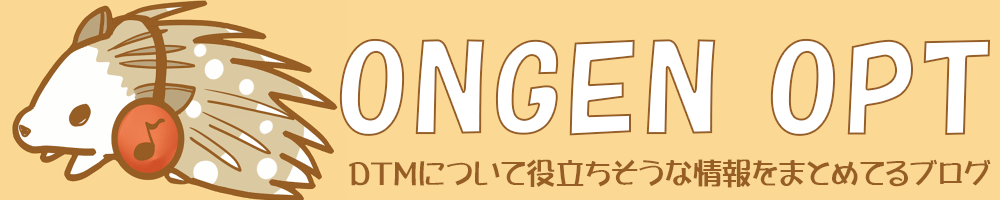オーディオプラグイン・エフェクトは曲制作や音作りでなくてはならないツールのひとつです。 これらを掛けることで素の音を変化させ、より自分好みの作品を作るためにも使いこなしておきたいツールです。
- Sonitusプラグインなどのオーディオプラグイン・エフェクト
- Classic Creative Suite
を紹介します。
- 1. Sonitusプラグイン
- 2. Classic Creative Suite
- 3. チャンネルストリップ・チューブサチュレーター
- 4. 他のプラグイン
- 5. ProChannel
- 関連記事まとめ
1. Sonitusプラグイン
Sonitusプラグインは、イコライザ・コンプレッサ・マルチバンドコンプレッサなどの11種類のエフェクトをバンドルしているプラグインです。古くからあるプラグインなのでデザインは少しレトロ感がありますが、必要な機能は備えているので使う機会が多いプラグインです。
ModulatorやPheseなどは直感的なグラフィカルUIを持たないため、近年見られるプラグインと比べると各パラメータへの理解と知識が必要になります。

1.1 Sonitus Equalizer(イコライザー)
Sonitus Equalizerは6バンドのパラメトリックイコライザーです。グラフは5dB~40dBでレンジを変更することができ、各バンドで「使用する/しない」の選択が可能になっています。
バンドを複数選択して同時に「周波数」「Q」「ゲイン」を変更もできますが、Sonitus Multibandのようにバンドごとのソロ機能がないため少々不便に感じるかもしれません。

1.2 Sonitus Compressor(コンプレッサー)
Sonitus Compressorはサイドチェインが可能なリミッター付きコンプレッサーです。
アタックタイムが0msから設定できるほか、リアルタイムにリリース時間を変更する機能もあります。コンプレッサの動きは少し難しく、要点のみ説明すると以下のような内容になります。

Threshold(スレッショルド):
設定したレベル以上の入力に対して圧縮をかける(ただしKneeがHard以外の場合はKneeの設定によって圧縮開始レベルが変わる)
Ratio(レシオ):
圧縮する比率を設定。例えば4:1に設定したときは入力信号がスレッショルドを超えたレベルに対して4分の1に圧縮する。
Knee(ニー):
スレッショルド前に圧縮する場合はHard以外(数値)に設定。例えばニーが2dB・Thresholdが-10dBの場合、-12dBから圧縮が開始され-10dBを超えたらレシオの設定通りの圧縮量となる。
Type:
コンプレッサーのタイプを指定する。Normalは一般的なコンプレッサー動作で、VintageはTeletronix LA2Aが代表として知られるアナログ・コンプレッサーのような特性がある。
Attack(アタック):
完全にコンプレッサーが掛かるまでの時間を設定。
Release(リリース):
入力レベルがスレッシュレベルを下回ったときからコンプレッサーの効果が切れるまでの時間を設定。
Limiter:
ONの場合、リミッター機能として動作してクリップしない。
リリース時間を自動で設定する。TCRが有効の場合、リアルタイムにリリース時間が変動。
1.3 Sonitus Multiband(マルチバンドコンプレッサー)
Sonitus Multibandは5バンドのマルチバンドコンプレッサーです。マルチバンドであることを除いては基本的にSonitus Compressorと同じです。
バンドごとにゲインを設定できるほか、ソロ機能があるのは嬉しいと感じる人も。こちらもTCR(リリースタイムリアルタイム可変機能)があります。

1.4 Sonitus Gate(ゲート)
Sonitus Gateはサイドチェインに機能を備えたノイズゲートプラグインです。ゲートは入力された信号がスレッシュレベル以下であれば音が遮断される仕組みになっています。そのためノイズをカットする機能として使われます。
またSonitus Gateには「ローカット」「ハイカット」がそなえられており、ドラムでキックやハイハットといった低い周波数や高い周波数のみカットすることも可能。ほかにも「Duck」という機能を使用してスレッシュレベル以上の音を遮断するような動作もできます。

1.5 Sonitus Reverb(リバーブ)
Sonitus Reverbは一通り必要な設定をそなえたリバーブです。「Dry」「E.R.」「Reverb」をミックスさせて出力します。個別ミュート機能があるのは嬉しいですが、Inputにもミュートがあるのは珍しい気がします。

1.6 Sonitus Delay(ディレイ)
Sonitus DelayはDAWのテンポに同期させる機能のあるステレオディレイです。
左右で別々のディレイ設定ができるほか、ディレイの音に「ハイパスフィルター」「ローパスフィルター」をかけられます。また、Tempoと書いてある部分をHosにすることでDAWのテンポに同期します。

1.7 Sonitus Modulator(モジュレーター)
Sonitus Modulatorは6つのモードが1つになったモジュレーターです。Modeから「Flanger」「Ensemble」「String Phaser」「Phaser 6」「Phaser 12 」「Tremolo」を選択して使います。

Flanger:
短時間ディレイに変調を加えたエフェクト(ギタートラックでよく使われる)
Ensemble:
3つの非同期モジュレーションディレイ。フランジャーよりも拡散したコーラスエフェクト。
String Phaser:
ストリングスに特化したフェーザー。位相を変調させる。
Phaser 6:
6段階のフェーザー。
Phaser 12:
12段階のフェーザー。
Tremolo:
LFO波形を使って入力信号のボリュームを切り替える。
1.8 Sonitus Phase(位相調整)
Sonitus Phaseは音の位相を調整するプラグインです。入力信号に位相差によるステレオの広がりを加えます。Modeから「LR Phase」「MS Phase 」「CS Encode 」「SC Encode」を選択して使用します。

LR Phase:左右の位相差を調整。
MS Phase:中央の音とサイドの音の位相差を調整。
CS Encode:センターの音を左、サラウンドの音を右に移動。
SC Encode:サラウンドの音を左、センターの音を右に移動。
1.9 Sonitus Surround(サラウンドエンコーダー)
Sonitus Surroundは前後や左右に音が移動しているように聞こえる、または任意の位置から聞こえるようにするプラグインです。
画面上の青いPanningエリアでパンのポジションをグラフィカルに操作できるため、イメージの位置で音場を調整することが可能。触ってみる面白味を感じるプラグインです。

1.10 Sonitus SurroundComp(サラウンドコンプレッサー)
Sonitus Compressorをサラウンド対応に拡張したプラグインです。操作は基本的にはSonitus Compressorと同じです。

2. Classic Creative Suite
Classic Creative Suiteは、ビットクラッシュ・フェイザー・エキサイター・コーラスなどの8種類のプラグインで構成されています。このプラグインはどちらかというと飛び道具的なものが多いですが、コンプレッサー・ゲートやテンポディレイもあります。

2.1 Alias Factor(ビットクラッシュ)
Alias Factorはサンプリングレート変換をシミュレーションしてオーディオを破壊するプラグインです。リサンプリング処理によって音に歪みを与えてサウンドを作成します。

CUTOFF MODE(カットオフモード):
カットオフ周波数を4種類のモードの中から選択し、エイリアシング(折り返し雑音)の調整に使用。FREEはFILTER CUTOFFで設定した数値、UNDERはナイキスト周波数より低い周波数に固定、ATはナイキスト周波数に固定、OVERはナイキスト周波数より高い周波数に固定する。
SAMPLING FREQ(サンプリング周波数):
エミュレートするサンプル・レートを指定。範囲は100Hz~32kHzまで。
FILTER CUTOFF(カットオフ):
CUTOFF MODEがFREE選択時に有効。フィルタのカットオフ周波数を設定する。
FILTER RESO(レゾナンス):
カットオフ周波数近辺の周波数を強調する。
BITDEPTH(ビットデプス):
エミュレートするビット数を設定。設定次第で歪みやノイズをより効果的に発生できる。
MIX(ミックス):
ドライ音とエフェクトのかかった音とのバランスを調節する。
出力レベルを調節する。
2.2 Classic Phaser(フェイザー)
Classic Phaserはフェイザーのプラグインです。フェイザーは位相を変化させて音に揺れを加えて音を作るプラグインです。揺れの周期はプロジェクトのBPMに合わせることができます。

PHASER MODE(フェイザーモード):
フェイザーアルゴリズムの設定。OFF・MONO・STEREO・QUADRAから選択。
TEMPO SYNC(テンポシンク):
LFOの周期をプロジェクトのテンポに合わせる。
LFO RATE Hz(LFOスピード):
LFO変調のスピードを設定。数値を小さくするとゆっくり、大きくすると速く変調する。範囲は0.1~10Hzまで。
LFO DEPTH(LFOデプス):
LFO変調の深さを設定。数値を大きくすると、より深い効果が表れる。範囲は0~100%まで。
WAVEFORM(LFOウェーブフォーム):
変調をかけるLFOの波形の設定。SIN・SIN^3・TRIから選択。
Center f(中心周波数):
フィルターの帯域を設定。範囲は750~2000Hzまで。
FEEDBACK(フィードバック):
エフェクト音の入力へフィードバックする量を指定。範囲は0~100%まで。
出力レベルを調節する。範囲は0~100%まで。
2.3 Compressor / Gate(コンプレッサー)
CompressorとGateが組み合わさったプラグインです。コンプレッサーとゲートの機能が使えるプラグインですが、通常のゲートのようにスレッショルドによって機能するゲートとマニュアルトリガーによって機能するゲートを選択できます。
GATEMODEがMANUALの時は、MANUAL TRIGGERのON/OFFによってゲートが開閉します。それによりスライサーのような使い方もできます。

ATTACK(アタックタイム):
レベルがスレッショルドを超えてからコンプレッサーがかかるまでの時間を設定。
RELEASE(リリースタイム):
レベルがスレッショルド以下になったとき、コンプレッサーが切れるまでの時間を設定。
THRESHOLD(スレッショルド):
コンプレッサーが動作するレベルを決定。dBで設定する。
RATIO(レシオ):
圧縮する比率を設定。範囲は1:1~40:1。
INPUT GAIN(インプットゲイン):
Compressor/Gateを使う前の入力レベルを調整。
GATE MODE(ゲートモード):
モードが2つ選択可能。NORMALが通常のゲート機能でアタックタイム・リリースタイム・スレッショルドに応じてゲート機能が動作、MANUALはマニュアルトリガーの操作時にゲートが開閉する。
THRESHOLD(スレッショルド):
ゲート機能が動作するレベルを設定。ゲートのスレッショルドを下回るとゲートが閉まる。
MANUAL TRIGGER(マニュアルトリガー):
手動でゲートのON・OFFを操作する場合に使用。
出力レベルを調節する。
2.4 HF EXCITER(エキサイター)
HF EXCITERは倍音成分を追加するエキサイターというプラグインです。通常、エキサイターは倍音成分を強調しますが、HF EXCITERは原音に含まれない倍音成分を追加することで音を明るくクリアにします。

f(周波数):
エキサイターが動作する周波数帯の設定。
DRIVE(ドライブ):
ドライブ量の調整。エッジの効いた鋭いディストーション効果が得られる。範囲は0~100%まで。
SPREAD(スプレッド):
左右のチャンネルの距離感を調整し、ステレオ効果を増加。範囲は0%~100%まで。
MIX(ミックス):
エフェクト音と元の音のバランスを設定。範囲は0%~100%まで。
2.5 Modfilter(モジュレーション・フィルター)
ModfilterはLFO(低周波オシレーター制御)・EG(入力信号による制御)・MANUAL(手動制御)で制御するフィルタープラグインです。LFO周期はプロジェクトのBPMに合わせることができます。

FILTER MODE(フィルターモード):
動作モードをOFF・LFO・EG・MANUALから選択。OFFの場合、バイパスとして動作。
TEMPO SYNC(テンポシンク):
LFOの周期をプロジェクトのテンポに合わせる。拍の長さを指定した場合、プロジェクトのテンポに合わせてLFOスピードを設定。
CUTOFF(カットオフ):
カットオフ周波数を設定。
RESO(レゾナンス):
カットオフ周波数付近の帯域を強調するレゾナンス量の設定。
MOD DEPTH(モジュレーションデプス):
LFOでフィルターを変調する深さの設定。値が大きいほど、深い効果が反映される。
WAVEFORM(ウェーブフォーム):
LFOで使用する波形をSIN・TRI・SQR・S&Hから選択。
LFO Rate Hz(LFOレイト):
LFOの周期を設定(テンポシンクをOFF選択時)
ATTACK(アタック):
カットオフ周波数に達するまでの時間を設定(フィルターモードをEGモード選択時)
RELEASE(リリース):
エンベロープ・ジェネレータがカットオフ周波数に達してからフィルターをどのくらい開けるかを設定(フィルターモードをEGモード選択時)
OVERDRIVE(オーバードライブ):
エッジの効いた鋭いディストーション効果を出す。範囲は0~100%まで。
出力レベルを調節する。範囲は0~100%まで。
2.6 Multivoice Chorus / Flanger(コーラス・フランジャー)
Multivoice Chorus/Flangerは音に厚みと広がりを出すコーラスエフェクトと金属的なうねりを出すフランジャーが組み合わさったエフェクトです。どちらもディレイを元の音と組み合わせることで効果を実現していますが、コーラスはフランジャーより長いディレイとなります。

CHORUS MODE(コーラスモード):
モジュレーション効果の設定。OFF・MONO CHORUS ・STEREO CHORUS ・6-VOICE CHORUS ・ENSEMBLE ・MONO FLANGER ・STEREO FLANGERから選択。
WAVEFORM(ウェーブフォーム):
モジュレーションのサイクルを決める波形の設定。SIN・SIN^3・TRIから選択。
DELAY(ディレイ):
LFOの周期をプロジェクトのテンポに合わせる。拍の長さを指定した場合、プロジェクトのテンポに合わせてLFOスピードが設定される。
SPEED(スピード):
ウェーブフォームのスピード設定。
DEPTH(デプス):
モジュレーションの深さを設定。範囲は0~100%まで。
EQ MODE(EQモード):
2バンドEQのモードをSTD・WIDE・HIGH・RES STD・RES WIDE・RES HIGHから選択。各EQモードには周波数とQが低域・高域それぞれ設定されている。
LOW:
低域のカット量を設定(LOW・HIGH両方とも0の場合、周波数はカットされない)
HIGH:
高域のカット量を設定(LOW・HIGH両方とも0の場合、周波数はカットされない)
FEEDBACK(フィードバック):
エフェクト出力をどれだけ入力にフィードバックするかを設定。値が大きいほどエコーが深く、ディケイタイムが長くなる。
MIX(ミックス):
エフェクト音と元の音のバランスを設定。
出力レベルを調節する。
2.7 Tempo Delay(ディレイ)
Tempo DelayはプロジェクトのBPMに同期してタイムを決められるディレイです。テンポディレイとしての使い方以外にも任意のディレイタイムにすることもできます。
ディレイモードはステレオ・ピンポンディレイ・クロスフィードバック・左右中央3チェンネルから選択できます。

DELAY MODE(ディレイモード):
ディレイ音フィードバックをSTEREO・PING・CROSS・LRCから選択。
TEMPO SYNC(テンポシンク):
ディレイをプロジェクトのテンポに合わせる。拍数を指定するとプロジェクトのテンポに合わせてディレイタイムが設定される。
TIME LEFT / TIME RIGHT(ディレイタイム):
それぞれのチャンネルのディレイタイムを設定。範囲は0.00~2.00秒まで。
EQ MODE(EQモード):
3バンドEQのモードをSTD・WIDE・HIGH・RES STD・RES WIDE・RES HIGHから選択。各EQモードには周波数とQが低域・高域それぞれ設定されている。
LOW:
低域のカット量を設定(LOW・MID・HIGHすべて0の場合、周波数はカットされない)
MID:
中域のカット量を設定(LOW・MID・HIGHすべて0の場合、周波数はカットされない)
HIGH:
高域のカット量を設定(LOW・MID・HIGHすべて0の場合、周波数はカットされない)
FEEDBACK(フィードバック):
ディレイ音をどれだけ入力にフィードバックするかを設定。値が大きいほどエコーが深く、ディケイタイムが長くなる。
MIX(ミックス):
エフェクト音と元の音のバランスを設定。
出力レベルを調節する。
2.8 Para-Q(イコライザー)
Para-Qはピーキングタイプの2バンドイコライザーです。バンド幅はBWで設定し単位はオクターブとなります。

f(周波数):
各バンドの周波数を独立して設定。Band1・Band2ともに範囲は40Hz~20Hzまで。
GAIN(ゲイン):
各バンドごとに最大12dBまでブーストまたはカット。
BW(バンドワイズ):
各バンドの周波数を独立して設定。Band1・Band2ともに範囲は0~5オクターブまで。
出力レベルを調節する。
3. チャンネルストリップ・チューブサチュレーター
Cakewalk by BandLabには旧SONARではデフォルトにあったプラグインが現在非表示になっているものがあります。これらのプラグインは表示方法を変更することでまだ使うことができます。
①メニューバーにある「ユーティリティ」>「Cakewalk Plug-in Manager」をクリックします。

②「プラグインの種類」にある「VST Audio Effects(VST)」を選択した後「表示するプラグイン」の「無効のみ」をクリックします。
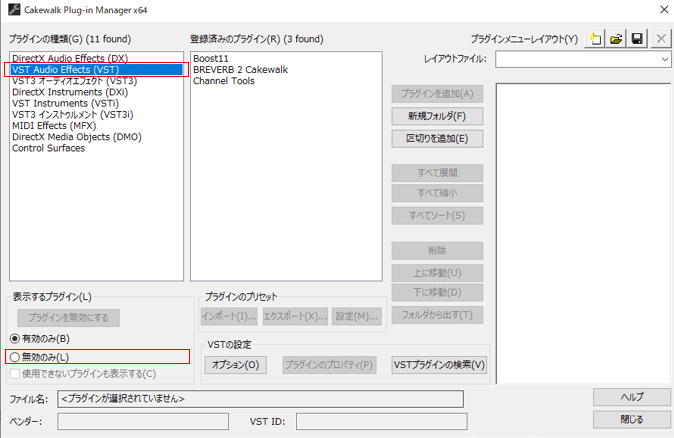
③「登録済みのプラグイン」欄の「PX-64 Percussion Strip」「TL-64 Tube Leveler」「VX-64 Vpcal Strip」を選択した状態(Shiftキーを押しながらクリック)で「表示するプラグイン」の「プラグインを有効にする」をクリックします。
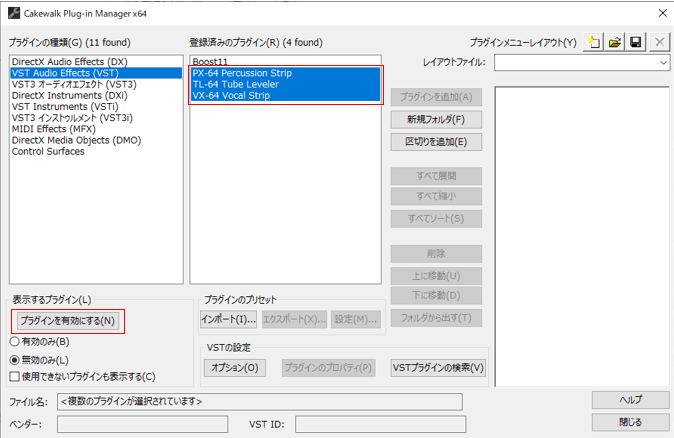
④プラグインが有効になったのを確認してからCakewalk Plug-in Managerを閉じます。
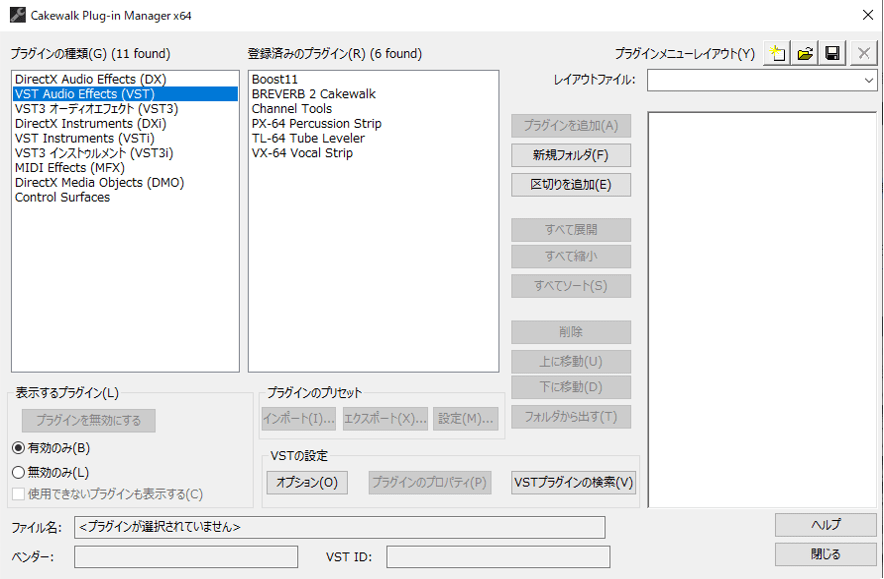
③FX欄で右クリックをして「オーディオFXの挿入」からプラグインを選択すると画面が開きます(下の図は「プラグインレイアウト」が「タイプ別」の場合の例)
プラグインの場所はプラグインレイアウトによって違うため、探しにくい・使いにくい場合はプラグインレイアウトを使いやすいものに変更をおすすめします。
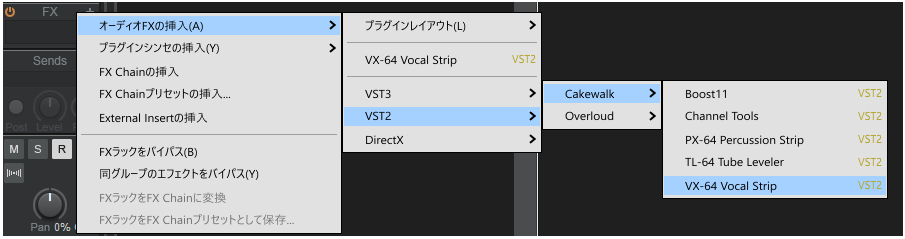
3.1 VX-64 Vocal Strip(ボーカル用チャンネルストリップ)
VX-64 Vocal Stripは5つのエフェクト・モジュールを組み合わせたマルチ機能プラグインです。歯擦音を除去するほか、ボーカルに厚みと質感を与えるダブリングとディレイを使用できるなどボーカルに特化したプラグインとなっています。
ボーカル用に調整されたプリセットが多数あり、そのまま使う以外にプリセットを元に調整も可能。ボーカルトラックの処理で活躍できるプラグインなので、まだ使ったことがない人には一度使ってほしいチャンネルストリップです。

DEESSER(ディエッサー):
ボーカルの歯擦音を抑えるときに使用。FREQUENCYで設定した周波数以上の歯擦音を検出し、DEPTHで減らす割合を指定する。
COMPAND(コンパンダー):
ダイナミックレンジを圧縮・伸張させ、全体的なレベルのバランス調整に使用。エキスパンダーとコンプレッサー、それぞれ動作ポイントと比率の調整が可能。ATTACKはコンプレッサーが動作するまでの時間を設定。
TUBE EQUALIZER(チューブイコライザー):
特定の周波数範囲をブースト・カットする。スライダーでサチュレーションを有効にしたバンドへの入力調整。FREQでレベルを調整する帯域を変更し、LEVELで帯域ごとにレベルを増減させる。
DOUBLER(ダブラー):
ボーカルを複製して調整することで奥行きや厚みを作る。PRESENCEで複製したボーカルのレベル、STEREOでステレオ感の調整。
DELAY(ディレイ):
ボーカルにディレイを加えるときに使用。FILTER MODEではローパス・バンドパス・ハイパスフィルタがあり、その間も選択可能。CUTOFFでフィルターのカットオフ周波数を調整。
ボーカルトラックの処理
3.2 PX-64 Percussion Strip(パーカッション用チャンネルストリップ)
PX-64 Percussion Stripは5つのエフェクト・モジュールを組み合わせたマルチ機能プラグインです。パーカッションに特化したプラグインで調整された多数のプリセットがあり、そのまま利用するだけでなく既存のプリセットに調整を加えることも可能です。

SHAPER(トランジェントシェイパー):
短時間でピークになるドラムのアタックなどのダイナミクスを調整する。ATTACKはアタックの鋭さを強調または抑制し、WEIGHTで音の厚み調整、DECAYで音をウェットまたはドライにする。COLORはそれぞれのゲインカーブの調整。
COMP(コンプレッサー):
ダイナミックレンジを圧縮させ、全体的なレベルのバランス調整に使用。THRESHOLDで動作ポイント、RATIOで比率の調整が可能。
EXPANDER(エキスパンダー):
ダイナミックレンジを伸張させ、全体的なレベルのバランス調整に使用。THRESHOLDで動作ポイント、RATIOで比率の調整が可能。
EQUALIZER(イコライザー):
特定の周波数の範囲をカット・ブーストする。上段のFREQUENCYでレベルを調整する帯域を変更、中段のLEVELで帯域ごとにレベルを増減、下段のMODEで帯域ごとに適用するフィルターを指定する。
DELAY(ディレイ):
ボーカルにディレイを加えるときに使用。FILTER MODEではローパス・バンドパス・ハイパスフィルタがあり、その間も選択可能。CUTOFFでフィルターのカットオフ周波数を調整し、SMOOTHはディレイ音のアタックを調整。
3.3 TL-64 Tube Leveler(チューブサチュレーター)
TL-64 Tube Levelerはビンテージもののレベリングアンプで知られるTeletronix社のLA-2Aをモデリングしたプラグインです。アルゴリズムが4つに分かれており、それらをコントロールしてアナログ真空管の特性を決められます。

POWER:
TL-64 Tube Levelerの動作をオンまたはオフにする。オフにすると音の変化はなくなる。
OVR-SAMP(オーバーサンプリング):
エイリアシングや量子化ノイズを減らしたい場合に使用。ただしCPU使用率が上がる可能性があるため、環境によっては注意が必要。
DRIVE(ドライブコントロール):
入力信号のサチュレーションへの入力量を調節。
DYNAMIC RESPONSE(ダイナミックレスポンスコントロール):
真空管モデルのアルゴリズムを設定。DYNを有効にするとダイナミックモデルに、CMPSを有効にすると低音域の音の低減補正フィルターが適用される。
SATURATION(サチュレーションコントロール):
サチュレーションの調整。ADVANCEDをクリックすると、さらに詳細な調節が可能。
OUTPUTGAIN(ゲインコントロール):
ゲインの調整。調整範囲は -24dB ~ +24dBまで。
4. 他のプラグイン
4.1 Boost11(リミッター)
Boost11は波形表示が可能なリミッターです。設定可能な項目は少なめで、入力ゲイン(BOOST)の調整・出力レベル(OUTPUT)の調整・ON/OFFくらい。プリセットは4つあります。
「入力ゲイン」「出力レベル」「ON / OFF」はオートメーションでコントロール可能ですが、ほかのリミッターと比べて音が割れやすいという評価もあります。

POWER:
Boost11の動作をオンまたはオフにする。オフにすると音の変化はなくなる。
BOOST:
インプットのゲインを調整(調整範囲は0~+24dBまで)するツマミ。入力波形表示(waveform IN)の左にあるスライダーでも調整可能。
OUTPUT:
出力の最大レベルを調整(調整範囲は-24~0dBまで)するツマミ。出力波形表示(waveform OUT)の右にあるスライダーでも調整可能。
waveform IN:
入力波形を表示。BOOSTで調整したゲインが反映された状態で表示される。スレッショルドも表示され、リミッティングされる部分は赤色になる。
waveform OUT:
出力波形を表示。
INPUT / OUTPUT:
入力と出力のステレオレベルメーター。ピークレベル(赤色のインジゲーター)とRMS(濃い青色のインジゲーター)が表示される。
REDUCTION:
ピークがどれだけ抑えられたか表示する。リダクション量に応じて黄色・赤色と色が変わる。
4.2 TH3 Cakewalk Edition(アンプシミュレーター)
TH3 Cakewalk EditionはOverloud社のアンプシミュレータの機能縮小版です。アンプやキャビネットの数などはFULL版と比べて少ないものの、無料DAWでTH3が使えるのは嬉しいところ。
ちなみにTH3 Cakewalk Editionではアンプが12種類・キャビネット11種類・エフェクト12種類・マイク3種類となっています。

4.3 Channel Tools(ステレオイメージャー)
Channel Toolsは音の広がりを調整できるプラグインです。オーディオのパン・ワイズ・ゲイン・ディレイ・位相をコントロールできるほか、左右の音を入れ替えることも可能。また、Mid-Side方式(M/S)で録音したデータのデコード処理もできます。

5. ProChannel
ProChannelはイコライザやコンプレッサーなど組み込まれた18種類のプラグインから好きなものを複数使える拡張型のチャンネルストリップです。
また、FXChainも組み込めるため、上で紹介したプラグインやサードパーティープラグインも使用可能。ProChannelの使い方は通常のプラグインと異なるため個別に作成した記事を参照してください。
【ショートカットキー】ProChannelの表示 / 非表示:

ProChannelの使い方とモジュール紹介
関連記事まとめ
Cakewalk by BandLabの使い方